이번에는 간단하게 모의가공의 비교기능에 대하여 일부 알아보겠습니다.
참고로 모의 가공의 비교 기능은 모의가공 과정이 완료된 공작물(결과물)과 원본 모델링(작업 공작물) 또는 기타 호환 모델링 파일(STL 형식 파일만 지원합니다.)과 모의가공 결과물을 상호 비교하여 지정된 공차값을 기준으로 차이 나는 범위를 색상별로 표시 식별하게 해주는 기능입니다.
참고로..
작업공작물 이란.
머신그룹에서 정의 하는 공작물(소재)이 아니고 현재 작업화면에서 표시되어 있는(이것이 중요합니다.) 상태에서 모의가공으로 전환한 해당 모델링(무조건 모의가공 들어가기 전에 작업화면에 표시된(블랭크 나 레벨로 분리되어 표시되지 않은 모델링 또는 와이어프레임, 도면요소는 제외합니다.) 모델링 요소가 작업공작물로 지정됩니다.
* 만일 작업화면에 표시되었는데 고정구로 지정된 모델링은 별도로 취급되어 비교 과정의 연산에 포함되지 않습니다.
STL(ST ereo Lithography) 호환 파일 이란.
3D 시스템즈사에서 개발한 3D 형태 데이터형식의 하나로서 간단한(호환성이 좋은)형식으로서 해당 형태의 외형(표면) 데이터를 작은 삼각형 형태 면(FACE)으로 구성한 서페이스 형태의 모델링 데이터입니다.
* 파일 호환성이 좋고 지정된 공차값에 따라 해당 삼각형 면의 개수등으로 형태의 정밀성을 지정할 수 있어 주로 해당 형태의 외형적인 데이터만 필요한 경우 주로 사용되는 형식의 파일 형식입니다.
*단점으로는 다른 모델링 전문 프로그램 파일에 비하여 조절가능한(정밀도) 기능이나 기타 저장되는 데이터의 한계(다른 호환파일은 모델링 과정의 히스토리내용, 재질, 속성등의 기능이 포함될 수 있는)로 오로지 해당 물체의 외형적인(서페이스형태... 솔리드가 아니고) 데이터만 존재합니다.
다만 이러한 점 때문에 다른 호환 파일에 비하여 상대적으로 작은 데이터 용량을 가집니다.
또한 다른 프로그램과 달리 사실상 형태의 수정작업(이미 완성된 형태의.)이 용이하지 않다는 단점도 있습니다.

모의가공의 비교 기능을 사용하는 과정 중에서 이러한 작업공작물(마스터캠 내에서 생성된 모델링을 기준합니다.)과 외부에서 불러드린 STL 호환 파일 간의 비교 작업 시 정밀도(비교 과정의 결과물)가 틀리다는 얘기가 있습니다.
이것은 먼저 애기 하면 무의미하다는 애기가 되는데 이유는...
먼저 모든 모델링 파일은 저장 시 여러 가지 옵션값이 있지만 제일 흔한 것이 형태공차값(가공 공차값과 유사합니다.)이 존재합니다.
만일 마스터캠에서 어떠한 모델링을 하나 생성 합니다.
그 마스터캠 내(마스터캠 전용 파일로 저장시도 유효합니다.)에서 그 모델링은 사실상 형태 공차값이 "0"이 됩니다.
* 프로그램 내에서 주어진 값 그대로 적용되어 생성된 형태 이므로 정확히 그 값을 가지게 됩니다.
(상징적으로 이러한 경우 그 모델링은 형태 공차가 0.00000000000000000~1에 가깝습니다.)
(물론 마스터캠 자체 생성되는 곡면형태에 지정된 공차값이 따로 있습니다. 기본값(0.02))
그렇지만 이것을 다른 형태(다른 형식의 저장파일)로 저장 시 반드시 형태 오차값을 지정하게 되어 있습니다.
그러므로 각각의 형태 데이터(모델링 파일)는 각자 틀린(거의 평준화되어 있습니다.) 형태 공차값을 가지게 됩니다.
먼저 예를 들어보겠습니다.
우선 반원형태 오목한 형태 곡면을 등고선 가공경로를 이용하여 가공경로를 생성하였습니다.

* 좌측 가공곡면(모델링)이 작업공작물로 정의합니다.
그리고 해당 모델링(작업공작물로 지정한)을 STL파일로 저장합니다.

이후 모의가공 과정으로 들어갑니다.

그리고 모의가공을 실행하여 결과물을 살펴봅니다.
문제없으면 상단 모의가공탭의 측정 항목의 비교 기능을 실행합니다.
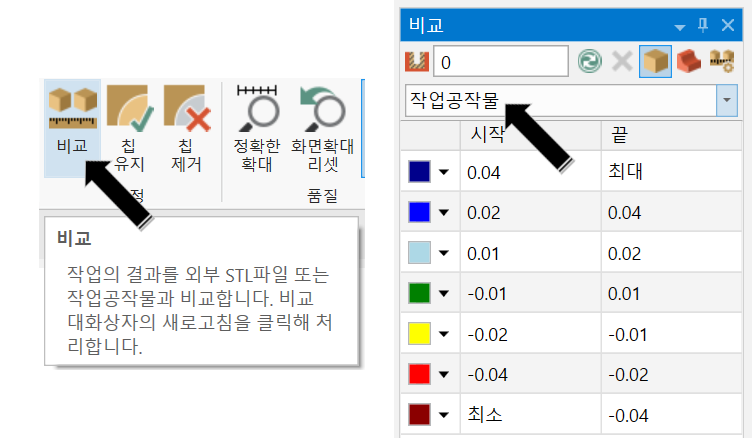
* 우측 화살표처럼 작업공작물이 있는 경우에만 작업공작물이라고 표시됩니다.
(만일 작업공작물이 없으면 찾아보기라는 표시만 나옵니다.)
그럼 우선 비교 작업을 하기 전에 비교 공차값(비교옵션) 아이콘을 눌러 비교기준되는 공차범위를 정합니다.
* 이 비교공차값은 해당 모의가공 결과물과 해당 비교대상(여기서는 작업공작물)의 형태상 차이점을 연산하여 그 차이나는 값을 공차범위별 색상으로 식별 가능하게 표시해 줍니다.
우선 여기서는 비교 공차값을 0.02로 지정하겠습니다.
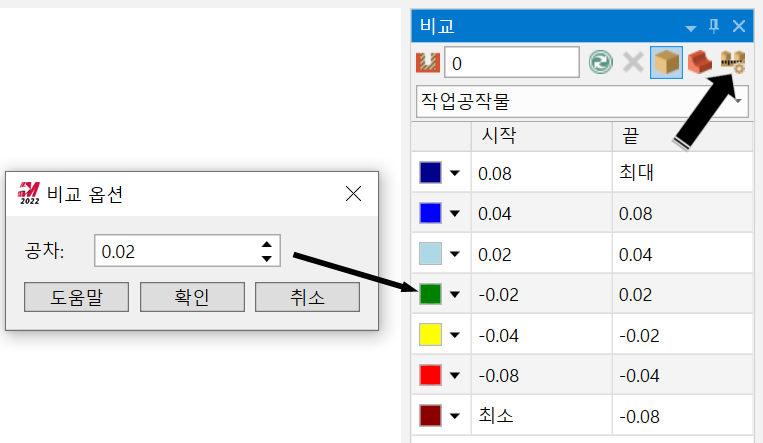
그러면 입력된 공차값 0.02 = -0.02 ~ +0.02을 기준으로 하여 상하 등분된 공차값 구간을 설정하고 각기 지정된 색상(변경 가능)으로 구분됩니다.
그리고 "새로고침" 아이콘을 클릭하여 현재 지정된 공차값 기준으로 모의가공 결과물과 작업공작물을 비교해 봅니다.
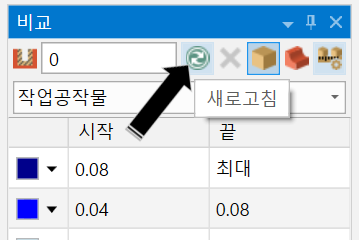
그리고 비교 결과물을 보면 여러 곳에 공차값에 따른 오차가 여러 군데 있음을 볼 수 있습니다.

* 비교 색상이 마이너스값(주로 -0.04 ~ -0.02)이 나오는 것으로 보아 이는 작업공작물(원본 모델링?)에 비하여 과절삭 되었다는 표시입니다.
* 즉 작업모델링이 가공경로에 비하여 작다는 의미입니다.?????
잠시 의문을 접어두고 이번에는 앞서 작업공작물 대상 모델링을 저장한 STL파일을 비교 대상으로 해보겠습니다.
먼저 현재 비교대상 결과를 리셋(초기화) 하기 위하여 비교 기능 아이콘 중 비교안함으로 하여 초기화하고(비교 공차값은 0.02로 유지) 비교 대상물을 작업 공작물에서 STL파일로 찾아보기 기능으로 해당 폴더를 찾아 선택합니다.
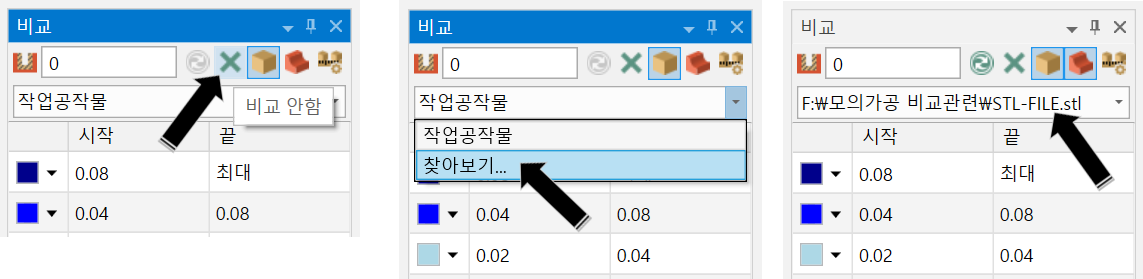
그리고 다시 새로고침 기능으로 모의가공 결과물과 외부에 저장된 STL파일을 비교해 봅니다.
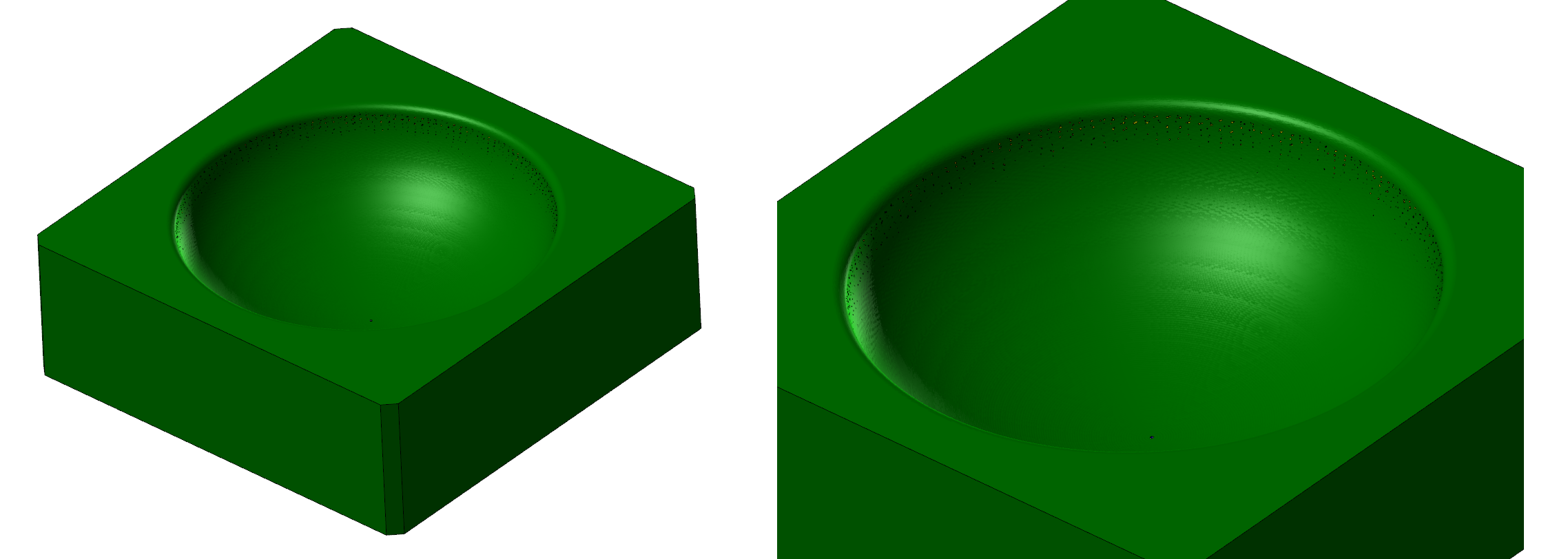
위 이미지처럼 작업공작물 적용 보다 STL 파일 적용 비교값이 더 정확하게 공차값 안에 들어오는(모든 면이 -0.02 ~ +0.02 사이값에 들어온 것)을 볼 수 있습니다.
이것은 해당 가공경로가 비교대상 STL파일(원본???) 대비 거의 "0"에 가깝게 가공됨을 알 수 있습니다.
그런데 여기서 의문이 생깁니다....
앞서 작업공작물과 STL 파일 간 설명시.... 작업공작물은 마스터캠 내에서 생성한 경우 거의 형태오차 "0"에 가까운 공차값을 가진 완벽체인데 왜 이 작업 공작물은 거칠게(?) 표현되고 오히려 외부 파일인 STL파일 쪽이 더 원본에 가깝게 표현될까요.?
STL 파일 쪽이 더 정밀하고 자세하여 이러한 결과가 나오는 것일까요?
*참조로 STL파일은 통상 다른 모델링 전문 파일에 비하여 정밀도가 낮습니다.
(여러 가지 이유가 있지만 오래됐고 외형만 표현하는 단순한 서페이스 형식이라......)
그럼 왜 이런 반대되는 결과가 나오는가 하면 앞서 얘기 했듯이 모든 형태 저장 파일은 일종의 공차값을 가지게 됩니다.
단순히 얘기해서 점수 70점짜리가 점수 90점 받은 문제을 평가 채점하기가 어렵겠지요.
반대로 점수 90점짜리가 점수 70점짜리 문제를 풀이하기는 용이할 것입니다.
앞서 현재 원본 모델링을 기준하여 저장된 STL 파일은 마스터캠 환경설정 - 파일 변환의 지정된 해상도(공차값)로 저장됩니다.
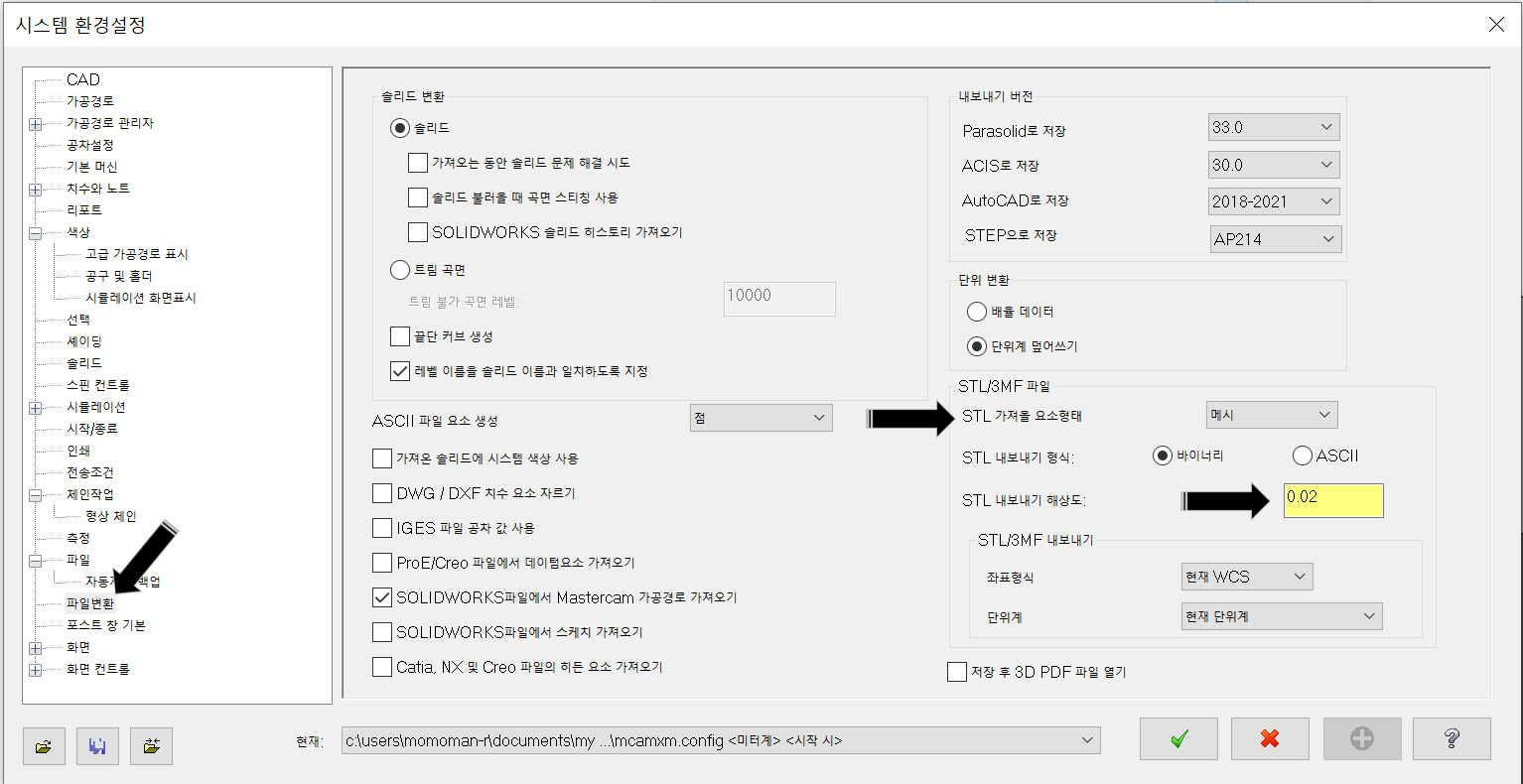
* 위 이미지처럼 STL 저장 시 기본값 (0.02)로 형태 공차값이 적용되어 저장되도록 되어 있습니다.
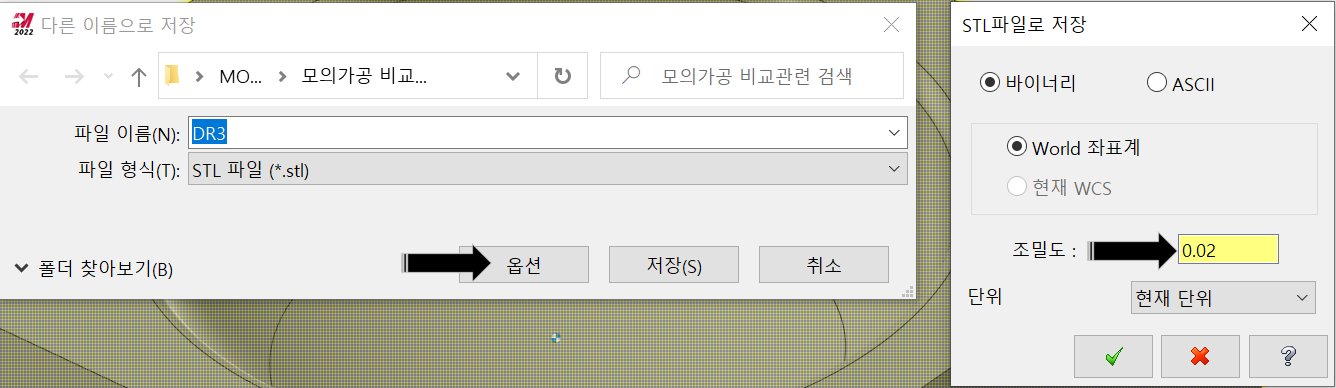
STL 파일 저장시 하단 버턴을 보면 옵션 버턴에서 해당 STL 파일 공차값(조밀도)이 0.02로 지정되어 있는 것을 알 수 있습니다.
* 기능에 대한 한글 변역은 엠텍 사정상 동일기능에서 명칭이 좀 오락가락합니다.
그럼 여기서 또는 의문이 생깁니다.
그럼 STL 파일은 0.02 공차값으로 저장된 것은 알 수 있는데......
앞서 애기한대로 작업공작물 대상 모델링은 말 그대로 원본인데...(공차값 0.000000000~1) 그럼 더 정밀하게 그 모델링면(곡면)을 기준으로 한 가공경로와 더 정밀하게 일치하여야 하는데 왜 반대로 더 거칠게 표현될까요?
그것은 마스터캠(뭐....... 수치제어 프로그램은 거의 그렇지만...) 이러한 형태에 대한(주로 3D 형태)연산 시 너무 많은 연산값을 주어 연산시간에 대한 부담을 줄이기 위하여 대부분 연산시 공차값을 부여합니다.
가공경로도 마찬가지로 공차값이 작으면(0.00000000~1에 가까워지면) 경로 연산 시간이 극단적으로 늘어납니다.
그러므로 적당한 공차값을 주어서 (소수점 몇 단위부터 잘라서 연산 안 하는) 연산 과정의 부담을 줄이게 됩니다.
그러므로 이러한 원본 모델링(작업 공작물)의 실제 공차값을 부여하면 연산 부하가 걸리므로 적당한 공차값을 설정하여 모의가공 시 적용합니다.
작업공작물의 공차값은 가공경로 관리자의 시뮬레이션 옵션에서 정의합니다.
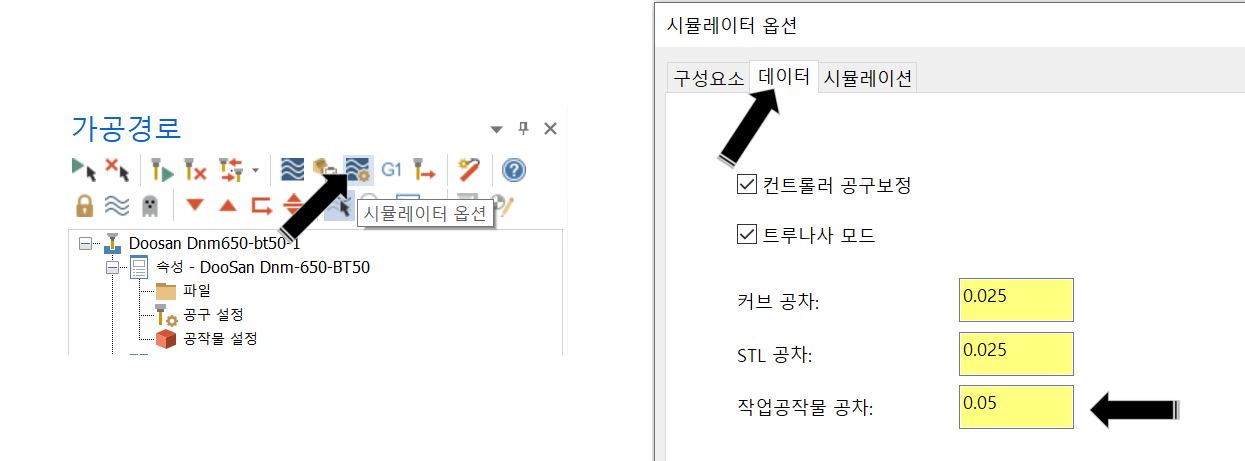
위처럼 현재 작업화면에 표시된 작업공작물(모델링)이 모의 가공(시뮬레이션 포함)에 적용 시 기본값(0.05)으로 적용되어 실행된다는 것을 알 수 있습니다.
* 물론 여기서도 STL 파일 적용 공차값도 있어서 실제로는 0.025 공차값으로 모의 가공 시 적용됩니다.
(여기서는 STL 파일 저장 시 0.02 공차값으로 저장되었지만 모의가공 적용 시 0.025 값으로 적용된다는 의미입니다.)
그러므로 현재 작업공작물은 0.05 공차값(크게), STL 파일은 0.025 공차값(작게) 적용된다는 것을 알 수 있습니다.
이 때문에 앞서 모의가공의 비교 결과값이 반대로(?) 나오는 이유입니다.
그럼 검증을 위하여 반대로 다시 한번 모의가공 비교 결과를 보겠습니다.
먼저 STL 파일은 저장 시 0.1 공차값으로 저장합니다.
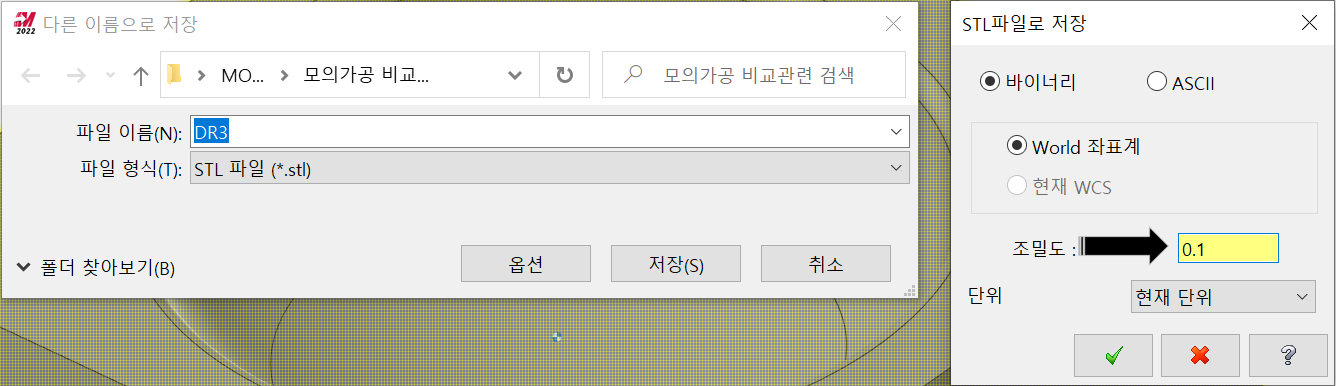
그리고 시뮬레이션 옵션의 데이터의 작업공작물 공차는 0.02로 지정합니다.
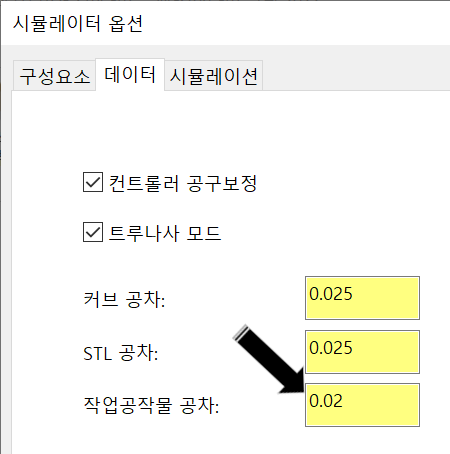
그리고 그대로 다시 모의가공 과정으로 들어가서 비교 기능을 실행해 봅니다.
* 적용되는 공차값을 앞서 지정한 것 그대로 지정합니다.
먼저 작업공작물 (공차값 0.02)
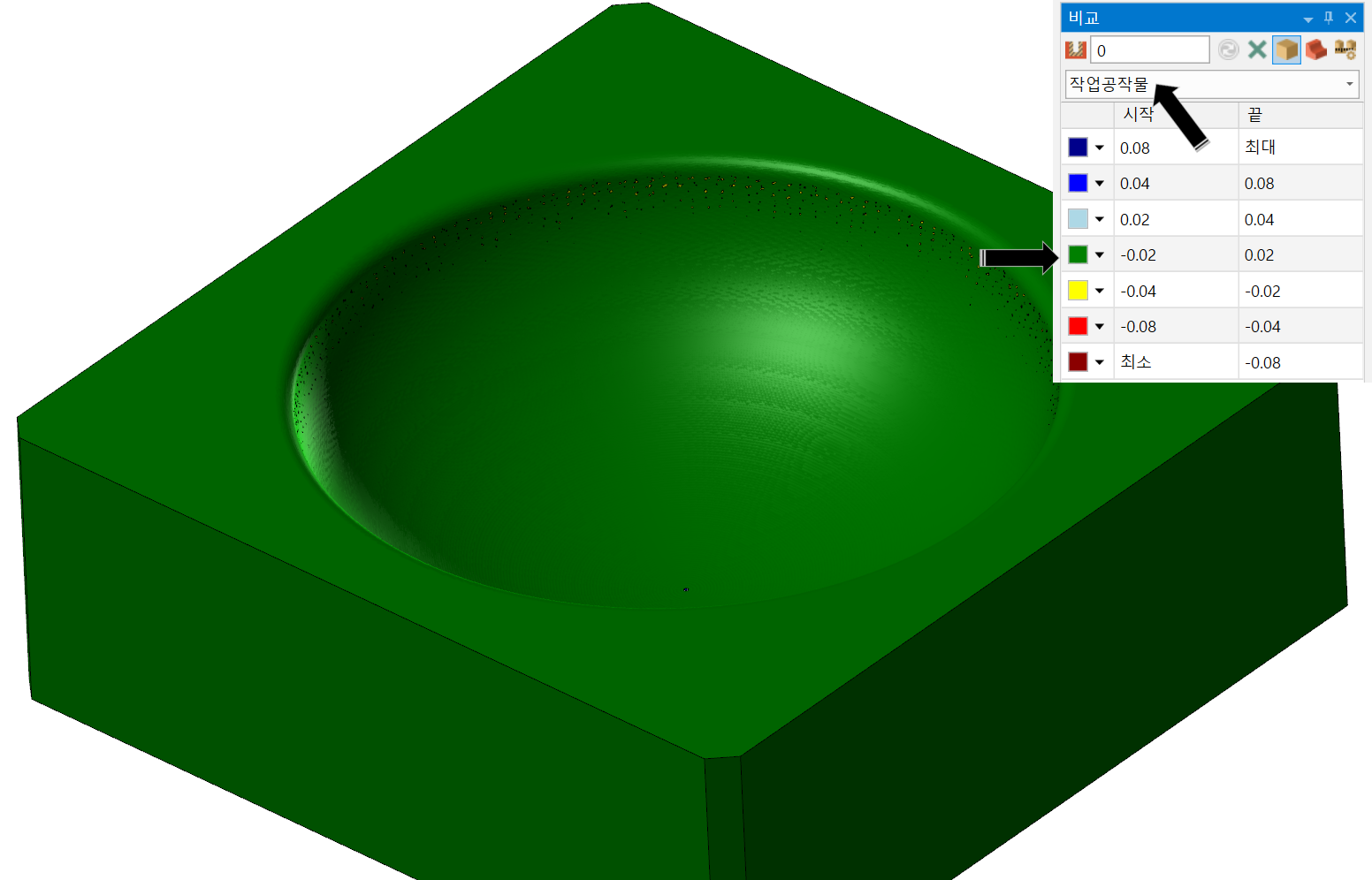
앞서와 달리 지정된 공차값(0.02 : -0.02 ~ +0.02) 내에 전부 들어오는 모습을 볼 수 있습니다.
*즉 가공경로가 원본 모델링과 0.02 값 이내로 동일하다는(공차값을 더 작게 하면 약각의 오차는 나옵니다.) 비교 결과값입니다.
그럼 이번에는 STL 파일의 경우 (공차값 0.1)
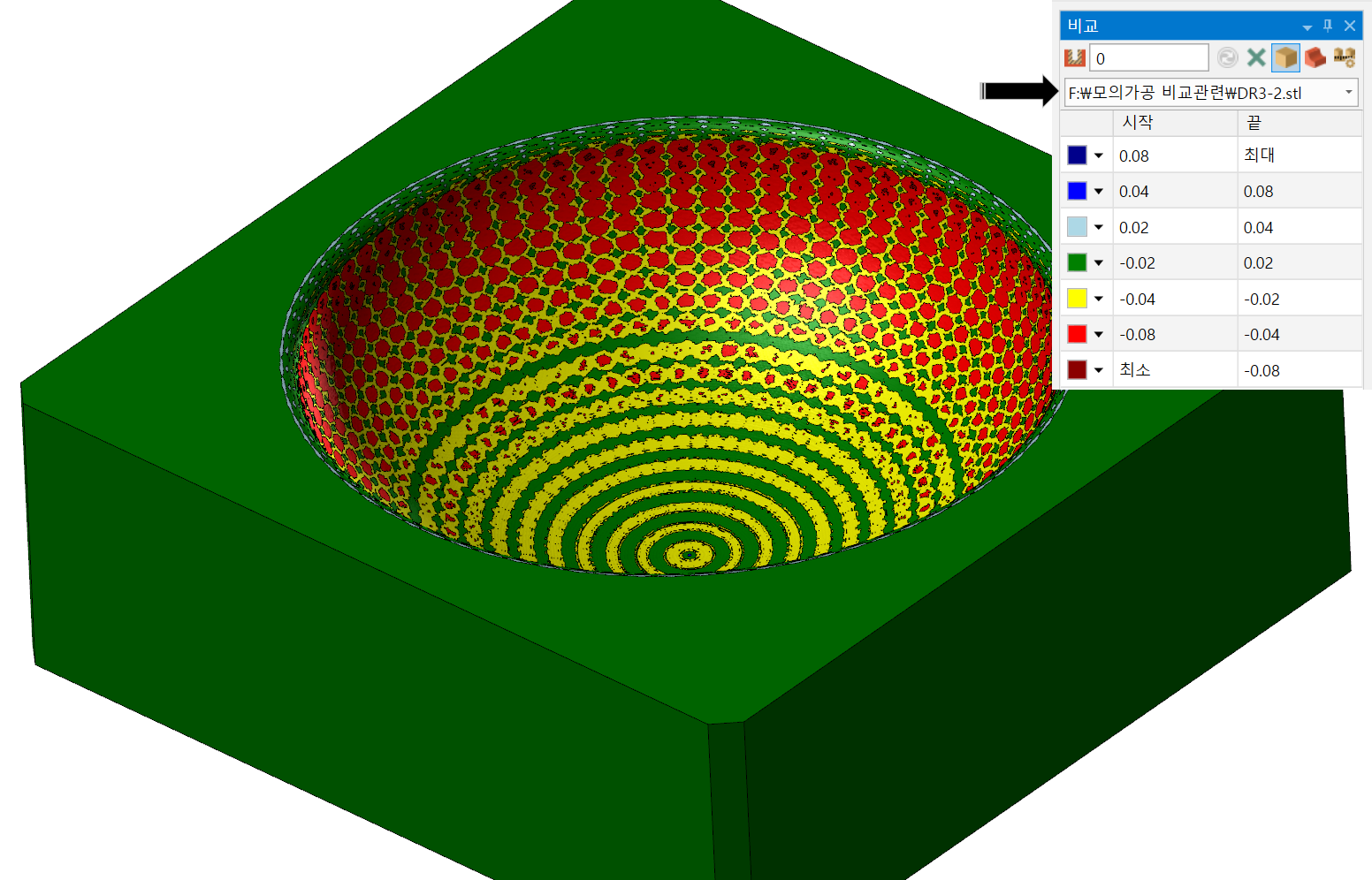
역시 앞서와 달리 이번에는 STL 파일 쪽이 덜 디테일하여 비교오차가 발생하는 것을 볼 수 있습니다.
그러므로 사실상 작업공작물이 좋다, STL 파일이 나쁘다기보다 해당 대상의 공차값이 어떻게 되는 것이 더 중요하다고 볼 수 있습니다.
그 외 함정들......
일단 위와 같이 STL파일 저장 시 공차값(0.1)을 지정하였는데...... 시뮬레이션옵션의 데이터항목에서 공차값(0.025)을 지정하였다고 모의가공 시 0.025 값이 적용되지 않습니다.
(그래서 위에서 점수 70점, 90점 얘기를 한 것입니다.......)
이미 STL저장 시 0.1공차값으로 모델링 형태가 거칠게(오차가 큰) 저장되었기 때문에 나중에 0.025공차값을 적용하더라도 낮은 해상도가 높은 해상도로 가지는 않습니다.
* 반대로 STL 저장 시 0.01공차값으로 저장해도 시뮬레이션 옵션의 0.025공차값으로 적용시 모의가공에서는 0.025값으로 적용됩니다..
모의가공 옵션 메뉴에 STL 저장 공차값이라는 항목이 있지만 이것은 모의 가공 결과물을 저장시 적용되는 공차값입니다.

통상적인 경우로 보통 원본 모델링(작업 공작물)을 비교대상으로 (공차값을 높일 수 있으므로) 사용하는 것이 기본적 방식이며 STL파일의 경우는 별도 1차 공정을 걸친 결과물의 2차 공정 비교물로 적용하거나 별도 공작물(소재 : 주물제품이라던가..)의 STL 파일이 있어 모의가공 후 비교가 필요한 경우 등 별도적인 용도로 사용합니다.
'마스터캠 2021 기능 교육 자료(초안) > 마스터캠 2021 활용 소소한 팁' 카테고리의 다른 글
| 가공시 각지게 나오는 곡면 또는 2D 도형요소의 문제점 해결방안(거르기 기능 활용...) (0) | 2024.11.07 |
|---|---|
| 부가축 머신 환경에서 작업평면을 활용한 다축 드릴 가공(네이버 마캠뽀개기 질문 게시글 관련) (7) | 2024.11.02 |
| 마스터캠 2021를 활용한 3D 캐릭터 모델링 가공 기초방식-3 (카카오 라이언) (1) | 2024.03.17 |
| 마스터캠 2021를 활용한 3D 캐릭터 모델링 가공 기초방식-2 (카카오 라이언) (1) | 2024.03.16 |
| 마스터캠 2021를 활용한 3D 캐릭터 모델링 가공 기초방식-1 (카카오 라이언) (2) | 2024.03.11 |


